Когда приходит сообщение об удалении окна
Обновлено: 04.07.2024
Рассказываем, как не утонуть в потоке надоедливых всплывающих уведомлений или даже навсегда избавиться от них в вашем браузере.
Браузерные push-уведомления давно уже не только упрощают жизнь тем, кому важно получать информацию оперативно. Они превратились в очередной способ заваливать пользователей рекламой. Рассказываем, как раз и навсегда забыть об этой головной боли и отключить уведомления в браузере.
Как отменить существующие подписки
Если вы когда-то согласились на получение уведомлений, а теперь передумали и хотите от них избавиться, вы можете отписаться от них в настройках браузера. Вот как это делается.
Как убрать уведомления в Google Chrome
- Нажмите на значок меню (три точки в правом верхнем углу браузера).
- Выберите Настройки.
- Прокрутите открывшуюся страницу вниз и нажмите Дополнительные.
- Среди новых пунктов меню выберите Настройки сайта.
- Откройте раздел Уведомления.
- В разделе Разрешить нажмите на значок с тремя точками напротив адреса сайта, от которого вы не хотите получать уведомления.
- Выберите Блокировать.
Как убрать уведомления в Firefox
- Нажмите на значок меню (три горизонтальные полоски в правом верхнем углу браузера).
- Выберите Настройки.
- В меню слева нажмите Приватность и защита.
- Прокрутите страницу вниз до раздела Разрешения.
- Напротив пункта Уведомления нажмите кнопку Параметры….
- Чтобы отключить все уведомления сразу, нажмите кнопку Удалить все веб-сайты под списком ресурсов.
- Чтобы запретить определенному сайту присылать вам уведомления, нажмите на слово Разрешить напротив его адреса и в выпадающем списке выберите Блокировать.
Как убрать уведомления в Safari
- В меню Safari выберите пункт Настройки.
- Перейдите в раздел Веб-сайты.
- Кликните Уведомления.
- Чтобы отключить все уведомления, нажмите Cmd+A (Ctrl+A, если у вас Windows) и удалите их одним кликом по кнопке внизу списка.
- Чтобы запретить определенному сайту присылать вам уведомления, выберите его в списке и нажмите Отказать.
Как убрать уведомления в Microsoft Edge
Как убрать уведомления в браузере Opera
- Нажмите на значок настроек в правом верхнем углу экрана.
- Прокрутите меню вниз и выберите Перейти к настройкам браузера.
- В меню слева кликните Дополнительно.
- Перейдите на вкладку Безопасность.
- Выберите Настройки сайта.
- Откройте раздел Уведомления.
- В блоке Разрешить нажмите на значок с тремя точками рядом с адресом сайта, от которого вы не хотите получать уведомления.
- Выберите Блокировать.
Как убрать уведомления в Яндекс.Браузере
- Нажмите на значок меню (три горизонтальные полоски в правом верхнем углу браузера).
- Выберите Настройки.
- В меню слева кликните Сайты.
- В разделе Уведомления нажмите От прочих сайтов.
- Если рядом с названием ресурса, от которого вы не хотите получать уведомления, есть надпись Настройки, нажмите на нее и снимите отметку напротив пункта Включить уведомления, после чего нажмите Сохранить.
- Если надписи Настройки нет, наведите указатель на адрес сайта и выберите Запретить.
- Снова кликните Сайты в меню слева.
- В разделе Уведомления нажмите От сервисов Яндекса.
- Снимите отметки напротив сервисов, от которых вы не хотите получать уведомления, и нажмите Сохранить
- Перейдите на вкладку На главной и сделайте то же самое.
Как полностью запретить браузерные уведомления
Как запретить уведомления в Chrome
- Нажмите на значок меню (три точки в правом верхнем углу браузера).
- Выберите Настройки.
- Прокрутите открывшуюся страницу вниз и нажмите Дополнительные.
- Выберите Настройки сайта.
- Откройте раздел Уведомления.
- Деактивируйте переключатель Спрашивать разрешение перед отправкой (рекомендуется). При этом название пункта меню изменится на Заблокировано.
Как запретить уведомления в Firefox
- Нажмите на значок меню (три горизонтальные полоски в правом верхнем углу браузера).
- Выберите Настройки.
- В меню слева нажмите Приватность и защита.
- Прокрутите страницу вниз до раздела Разрешения
- Напротив пункта Уведомления нажмите кнопку Параметры….
- Поставьте флажок Блокировать новые запросы на отправку вам уведомлений.
Как запретить уведомления в браузере Safari
- В меню Safari выберите пункт Настройки.
- Откройте раздел Веб-сайты.
- Кликните Уведомления.
- Снимите галочку с пункта Разрешить веб-сайтам запрашивать разрешение на отправку push‑уведомлений.
Как запретить уведомления в браузере Microsoft Edge
Увы, в браузере Edge нельзя полностью отключить запросы на веб-уведомления. Надеемся, разработчики добавят такую функцию в будущем.
Как запретить уведомления в браузере Opera
- Нажмите на значок настроек в правом верхнем углу экрана.
- Промотайте вниз до пункта Перейти к настройкам браузера выберите его.
- В меню слева нажмите Дополнительно.
- Перейдите на вкладку Безопасность.
- Откройте Настройки сайта.
- Выберите Уведомления.
- Деактивируйте переключатель Спрашивать разрешение перед отправкой (рекомендуется).
Как запретить уведомления в Яндекс.Браузере
- Нажмите на значок меню (три горизонтальные полоски в правом верхнем углу браузера).
- Выберите Настройки.
- В меню слева кликните Сайты.
- В разделе Запросы на отправку уведомлений установите отметку напротив пункта Не показывать запросы на отправку.
В обеих функциях первый параметр – это дескриптор окна приложения, а второй – это указатель на структуру типа PAINTSTRUCT. В этой структуре содержится некоторая информация, которую оконная процедура может использовать для рисования в рабочей области окна.
В частности, одно из полей этой структуры представляет собой самый маленький прямоугольник, содержащий все области окна, требующие перерисовки. Ограничив свои действия по рисованию только этой прямоугольной областью, приложение может ускорить процесс перерисовки.
При обработке вызова BeginPaint, Windows:
- обновляет фон рабочей области с помощью кисти, которая указывалась при регистрации класса окна;
- делает всю рабочую область действительной (не требующей перерисовки);
- возвращает дескриптор контекста устройства (этот дескриптор необходим для вывода в рабочую область текста и графики).
При использовании дескриптора контекста устройства, возвращаемого функцией BeginPaint, приложение не может рисовать вне рабочей области. Функция EndPaint освобождает дескриптор устройства, после чего его нельзя использовать.
BOOL GetClientRect(HWND hWnd, LPRECT rect);
Первый параметр – дескриптор окна, второй – указатель на переменную типа RECT, в эту переменную функция GetClientRect помещает информацию о размере рабочей области в пикселях.
ЗАДАНИЕ
Перенести исходный текст оконного приложения в среду разработки, откомпилировать, выполнить, изучить принципы его работы на основе приведенного теоретического материала. Ответить на контрольные вопросы. Письменный отчет по работе не требуется.
ПРАКТИЧЕСКАЯ ЧАСТЬ
Ниже приведен исходный текст приложения, которое создает главное окно и выводит текст в клиентской области.
// --- Обязательный включаемый файл
// --- Описание функции главного окна
LRESULT CALLBACK WndProc(HWND hWnd, UINT msg, WPARAM wParam, LPARAM lParam);
HINSTANCE hInst; // Дескриптор экземпляра приложения
char ClassName[]="Window"; // Название класса окна
char AppTitle[]="Application Win32"; // Заголовок главного окна
int WINAPI WinMain( HINSTANCE hInstance,
// Дескриптор экземпляра приложения
HINSTANCE hPrevInstance, // В Win32 всегда равен NULL
// Указатель на командную строку. Он // позволяет
// приложению получать данные из командной строки.
// Определяет, как приложение первоначально
// отображается на дисплее: пиктограммой
// или в виде открытого окна //(nCmdShow = SW_SHOWNORMAL).
WNDCLASS wc; // Структура для информации о классе окна
HWND hWnd; // Дескриптор главного окна приложения
// Сохраняем дескриптор экземпляра приложения в глобальной
// переменной, чтобы при необходимости воспользоваться им в
// --- Проверяем, было ли приложение запущено ранее.
// Воспользуемся функцией FindWindow, которая позволяет
// найти окно верхнего
// уровня по имени класса или по заголовку окна:
// HWND FindWindow(LPCTSTR lpClassName,
// Через параметр lpClassName передается указатель на
// текстовую строку, в которую необходимо записать имя
// класса искомого окна. На базе одного и того же класса
// можно создать несколько окон. Если необходимо найти
// окно с заданным заголовком, то имя заголовка следует
// передать через параметр lpWindowName. Если же подойдет
// любое окно, то параметр lpWindowName может иметь
// Пользователь может не помнить, какие приложения уже
// запущены, а какие нет. Когда он запускает приложение,
// то ожидает, что на экране появится его главное окно.
// Поэтому, если приложение было запущено ранее,
// целесообразно активизировать и выдвинуть на передний
// план его главное окно. Это именно то, к чему приготовился
if(IsIconic(hWnd)) ShowWindow(hWnd, SW_RESTORE);
// Найдена работающая копия - работа новой копии
// --- Работающая копия не найдена - функция WinMain
// приступает к инициализации. Заполнение структуры
// WNDCLASS для регистрации класса окна.
wc.lpszClassName=ClassName; // Имя класса окон
// Адрес оконной функции
wc.style=CS_HREDRAW|CS_VREDRAW; // Стиль класса
wc.hInstance=hInstance; // Экземпляр приложения
// Пиктограмма для окон
// Курсор мыши для окон
wc.lpszMenuName=NULL; // Ресурс меню окон
wc.cbClsExtra=0; // Дополнительная память
wc.cbWndExtra=0; // Дополнительная память
// Pегистрация класса окна.
// Создаем главное окно приложения.
ClassName, // Имя класса окон
AppTitle, // Заголовок окна
WS_OVERLAPPEDWINDOW, // Стиль окна
CW_USEDEFAULT, // Ширина окна
CW_USEDEFAULT, // Высота окна
NULL, // Дескриптор окна-родителя
NULL, // Дескриптор меню окна
hInst, // Дескриптор экземпляра приложения
NULL); // Дополнительная информация
// Окно не создано, выдаем предупреждение.
// Обновляем содержимое клиентской области окна.
while(GetMessage(&msg, NULL, 0, 0))
// полученных с помощью клавиатуры
LRESULT CALLBACK WndProc(HWND hWnd, UINT msg, WPARAM wParam, LPARAM lParam)
char *str="First Windows aplication";
// Необходимо обновить содержимое клиентской области окна.
// Получить контекст окна
// Освободить контекст окна
// Нажата левая клавиша мыши в клиентской области окна.
MessageBox(hWnd, "32-bit aplication", "Window",
// Пользователь удалил окно.
// Если данная функция является оконной функцией
default: return DefWindowProc(hWnd, msg, wParam, lParam);
КОНТРОЛЬНЫЕ ВОПРОСЫ
1. Какая функция является точкой входа в Windows-программу?
2. Что такое дескриптор копии приложения? Что он идентифицирует?
3. Какие действия обычно выполняет функция WinMain?
4. Для чего необходимо регистрировать класс окна?
5. Какие характеристики класса окон можно задать при его регистрации? Какие поля структуры, описывающей класс окна, являются наиболее важными?
6. Что такое оконная процедура? Для чего она предназначена? Кто ее вызывает в процессе работы приложения?
7. Может ли приложение создавать окна, принадлежащие классам, которые приложение самостоятельно не регистрировало?
8. Что такое дескриптор окна? Для чего он необходим?
9. После создания окна, оно обязательно должно появиться на экране? Что необходимо сделать для отображения окна?
17. В каких ситуациях рабочая область может становиться недействительной?
СПИСОК РЕКОМЕНДУЕМОЙ ЛИТЕРАТУРЫ
1. Рихтер, Д. Windows для профессионалов: создание эффективных Win32-приложений (с CD-ROM)./Д. Рихтер. – М.: Русская редакция, 2000. – 752с.
2. Шилдт, Г. "MFC основы программирования". /Г. Шилдт. - Киев: BHV, 1997. – 452с.
3. Румянцев, П.В. Азбука программирования в Win32 API. / П.В. Румянцев. – М.: Радио и связь, 1999. – 242с.
4. Соломон, Г. Внутреннее устройство Microsoft Windows 2000. / Г. Соломон, М. Руссинович. – 4-е изд. – Спб.: Питер, 2001. - 752с.
5. Роббинс, Д. Отладка Windows-приложений (+ CD-ROM)./ Д. Роббинс. - Спб.: BHV, 2001. - 512с.
6. Финогенов, К. Г. Win32. Основы пpогpаммиpования/К.Г. Финогенов. – М.:Диалог - МИФИ, 2002.-416 с.
БЕЛОВ ЕВГЕНИЙ АЛЕКСАНДРОВИЧ
Научный редактор Д.И. Копелиович
Редактор издательства Л.И. Афонина
Компьютерный набор М.В. Березина
Темплан 2005г., п.185
Подписано в печать __.__.05. Формат 60х80 1/16 Бумага офсетная. Офсетная печать. Усл.печ.л. 1,51 Уч.-изд.л.1,51 Тираж 30 экз. Заказ Бесплатно____
В этой статье
На вкладке Файл нажмите кнопку Параметры.
Слева в диалоговом окне "Параметры Access" выберите "Параметры клиента".
В правой части диалогового окна "Параметры Access"в разделе "Редактирование" в разделе "Подтверждение" удалите поле "Удаления документов" и нажмите кнопку "ОК".
С помощью запросов на изменение данных в базе данных можно изменять их. Запрос на действие может внести, удалить или обновить данные, а также внести изменения в новую таблицу, используя существующие данные. Запросы на изменение очень мощны, но при этом может возникнуть риск непредустановленных изменений данных. Из-за возможной потери данных Access по умолчанию запрашивает подтверждение при запуске запроса на действие. Это позволяет снизить вероятность нежелательных изменений данных.
Совет: Чтобы узнать, на какие данные влияет запрос на выборку, перед его запуском на вкладке "Главная" в группе "Представления" нажмите кнопку "Вид", а затем выберите "Таблица".
Подтверждение запроса на управление на компьютере
На вкладке Файл нажмите кнопку Параметры.
Слева в диалоговом окне "Параметры Access" выберите "Параметры клиента".
В правой части диалогового окна "Параметры Access"в разделе "Редактирование" в разделе "Подтверждение" сберите поле "Запросы на изменение" и нажмите кнопку "ОК".
Важно: Если база данных, содержащая макрос, не является доверенной, макрос SetWarnings не будет запускаться. Дополнительные сведения о доверии и базах данных см. в статье "Вопрос о доверии базе данных".
Примечание: Если макрос с именем AutoExec уже существует, его можно открыть в режиме конструктора, а затем выполнить действия 2–4 из следующих действий:
На вкладке Создание в группе Макросы и код нажмите кнопку Макрос.
В списке в верхней части конструктора макроса выберите макрос SetWarnings.
Если вы не видите в списке действие SetWarnings, убедитесь, что на вкладке "Конструктор" в группе "Показать или скрыть" выбрана "Показать все действия".
В рамках действия SetWarnings щелкните стрелку рядом с кнопкой "Предупреждения" и выберите нужный параметр.
В диалоговом окне "Сохранить как" введите AutoExec.
Дополнительные сведения о создании макросов см. в статье Создание макроса пользовательского интерфейса.
Модуль прикрепляются к событию, и когда происходит событие, запускается модуль. Например, можно прикрепить модуль к событию On Open для формы. Когда откроется форма, модуль будет открыт. Ниже объясняется, как использовать метод DoCmd.SetWarnings в событии On Open формы.
Откройте форму в конструкторе.
Если окно свойств не открыто, откройте его, нажав клавишу F4.
Щелкните квадрат в левой верхней части формы под вкладке объекта формы.
На вкладке "Другие" в окне свойств убедитесь, что для свойства "Модуль" установлено "Да".
На вкладке "Событие" щелкните событие "Открытие", а затем нажмите кнопку сборки (много эллипс рядом со стрелкой).
В диалоговом окне "Выбор построитель" сделайте следующее:
Чтобы использовать модуль VBA, дважды щелкните построитель кода и выполните оставшиеся действия, оставшиеся в этой процедуре.
Введите DoCmd.SetWarnings (WarningsOff) и нажмите ввод.
В новой строке введите DoCmd.SetWarnings (WarningsOn).
Закроем редактор VBA и сохраните форму.
В списке в верхней части конструктора макроса выберите макрос SetWarnings.
Если вы не видите в списке действие SetWarnings, убедитесь, что на вкладке "Конструктор" в группе "Показать или скрыть" выбрана "Показать все действия".
В рамках действия SetWarnings щелкните стрелку рядом с кнопкой "Предупреждения" и выберите "Нет".
Под последней задачей выберите действие SetWarnings, щелкните стрелку рядом с кнопкой "Предупреждения" и выберите "Да".
Как убрать всплывающие уведомления в Андроиде
Прежде чем начать говорить о способах отключения оповещений, стоит пояснить, что уведомления бывают двух типов:

С веб-сайтов
- Запустите браузер, от которого приходят оповещения.
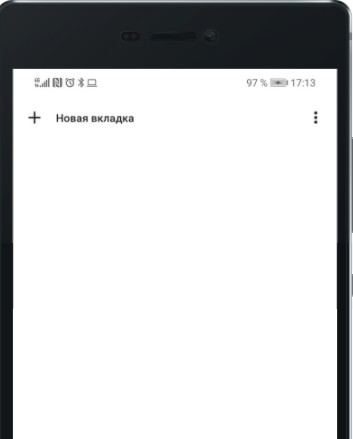

- Снимите галочки с тех сайтов, от которых вы не хотите видеть всплывающие окна.

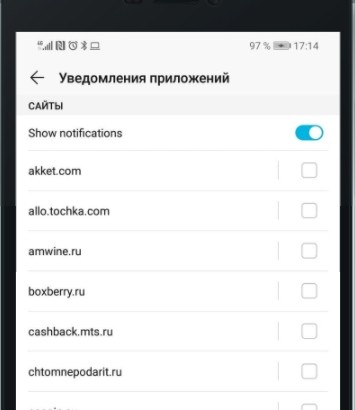
От приложений
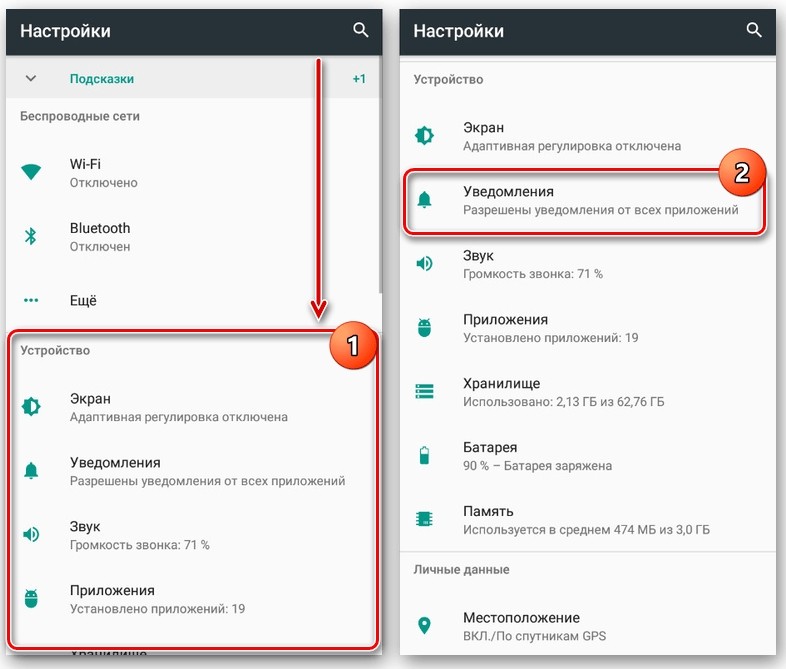
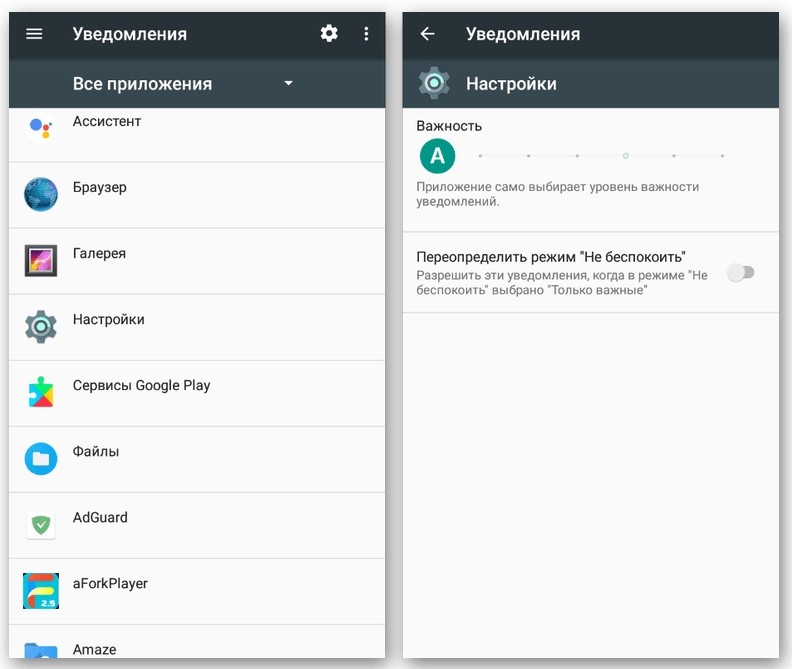
Обратите внимание, что название некоторых пунктов меню, а также алгоритм действий могут отличаться в зависимости от производителя и модели устройства.
Какие уведомления лучше оставить
Отключая оповещения, вы улучшаете работу смартфона сразу двух точек зрения:
- во-первых, на экране появляется меньше лишней информации;
- во-вторых, смартфон начинает работать дольше, так как ему не нужно постоянно отслеживать, нет ли чего-то новенького в приложении.

Впрочем, у каждого человека свои сценарии использования устройства. Кому-то не нужны оповещения в виде новостей, а кто-то хочет всегда быть в курсе событий, чтобы не пропускать актуальную информацию. Поэтому действуйте только исходя из собственных потребностей. Все, о чем говорилось выше – рекомендации, ориентированные на среднестатистического пользователя.
Читайте также:

